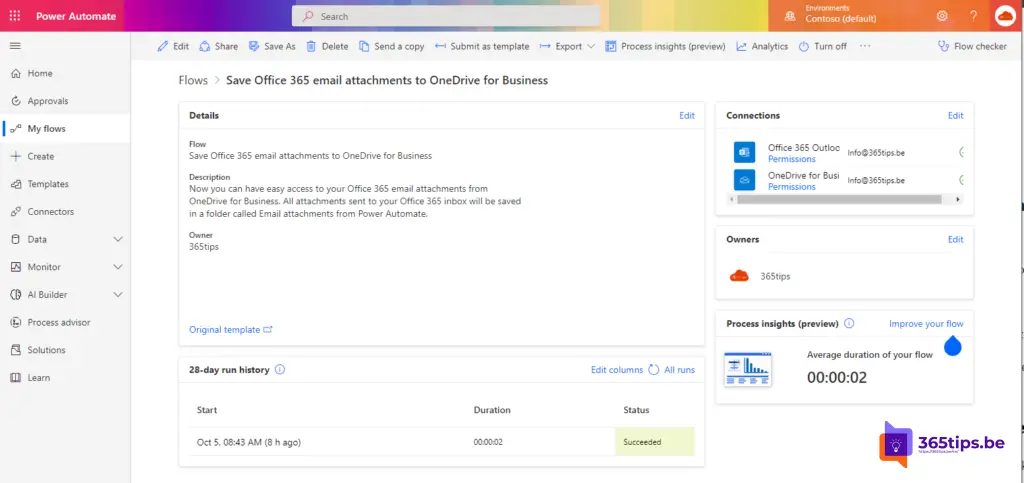📧 Zo sla je al je e-mail bijlagen automatisch op in OneDrive for Business
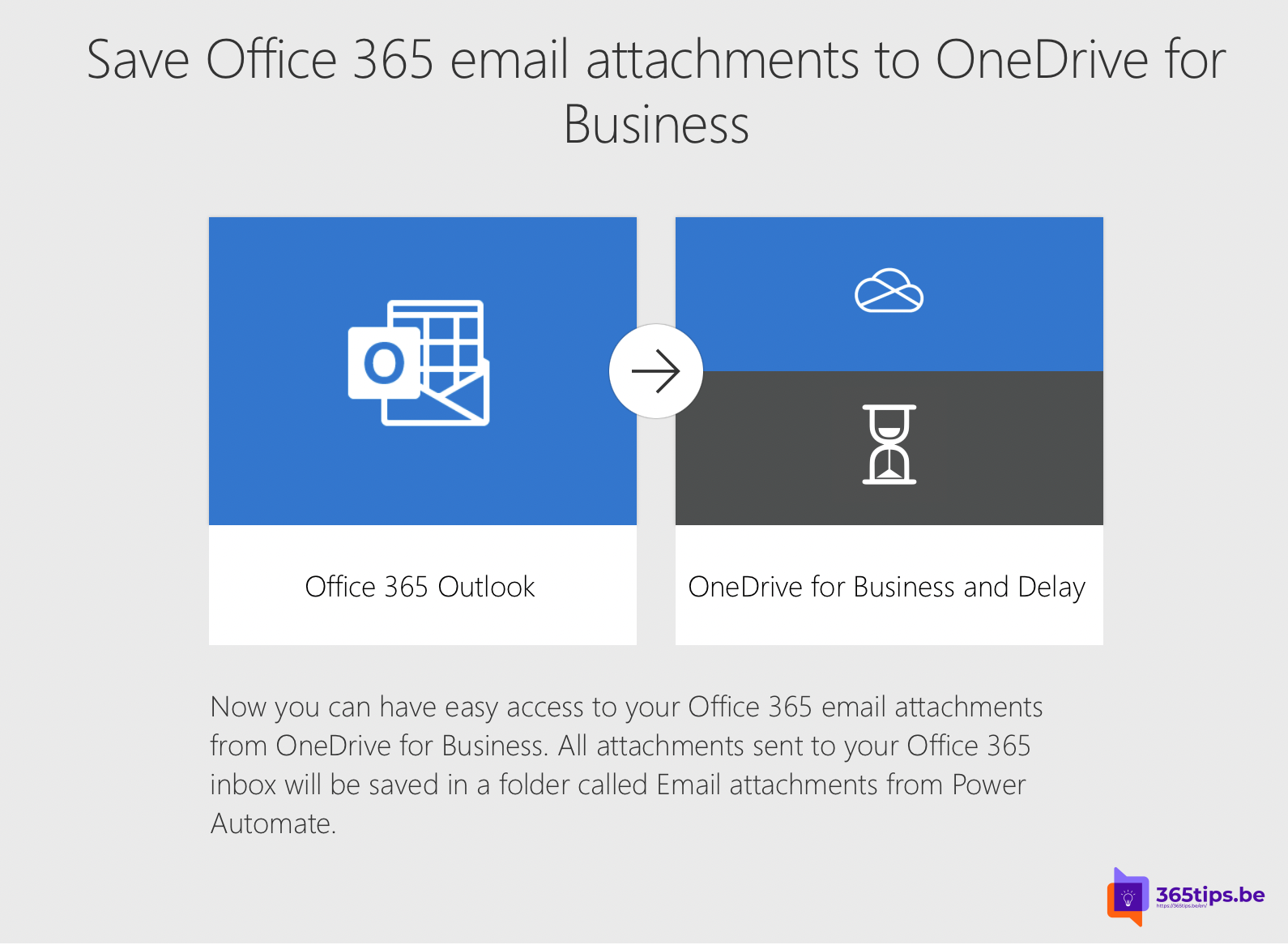
Waarom bestanden automatisch opslaan op OneDrive for Business
Een gemiddelde gebruikers zoekt tot 1,8 uur per dag naar documenten binnen de organisatie om zijn job te kunnen doen.
Bijlagen zoeken in je e-mailbox neemt veel tijd in beslag en zoeken is niet altijd zo eenvoudig.
Samenwerken doe je best maar in één versie van een document. Makkelijk zoeken in je bestanden kan niet in je mailbox.
Gebruik PowerAutomate om bestanden automatisch op te slaan
Microsoft Flow (vroeger) of Powerautomate heeft de mogelijkheid om vanaf de onderstaande activatie al je documenten automatisch op je OneDrive te plaatsen.
Je kan ze van daaruit makkelijker verplaatsen naar je eigen structuur, zoals SharePoint of Teams.
Gebruik Microsoft PowerAutomate om deze automatiseringsregel tot stand te brengen die bestanden vanuit de e-mail naar OneDrive kopieert
Surf naar powerautomate.microsoft.com of ga direct via deze link. Selecteer use this template of gebruik deze template.
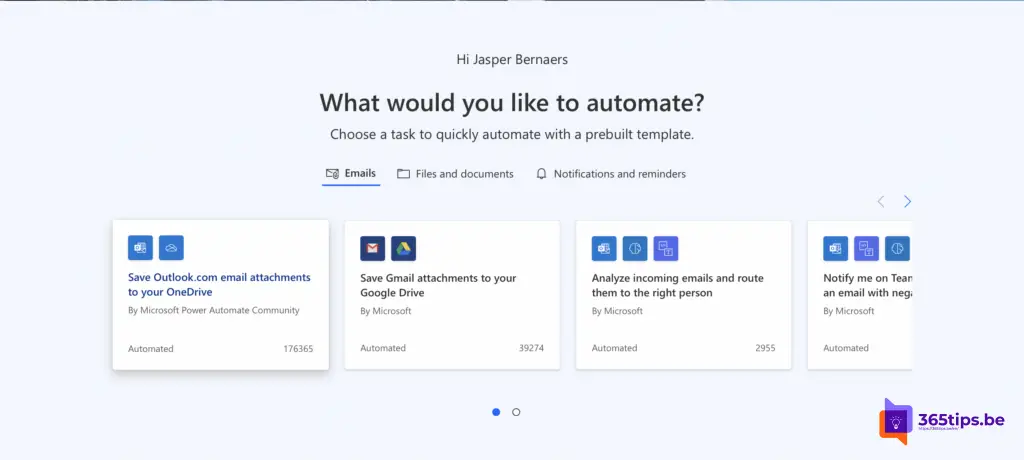
Login met je Office365 account op powerautomate.microsoft.com en kies deze flow.
Activeer onderaan de 2 accounts. Enerzijds activeer je het account dat e-mails uitleest. Vervolgens kies je het account waarop je documenten zal opslaan.
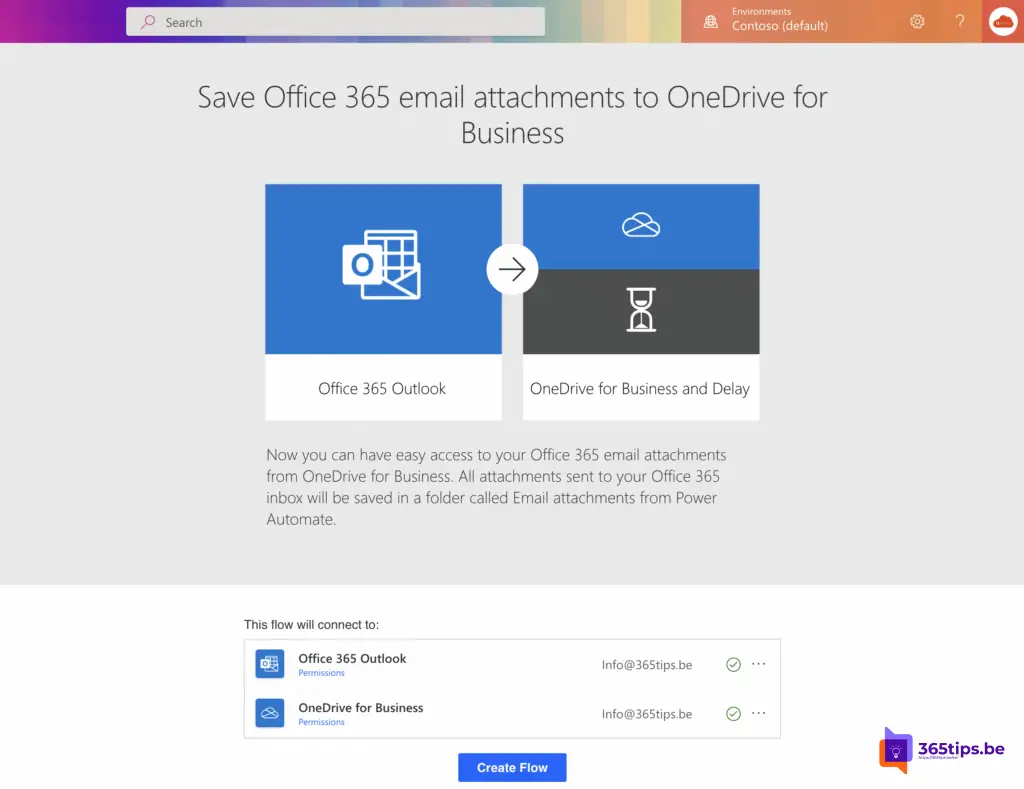
Nadat deze stap is voltooid zullen automatisch alle bestanden ontvangen per e-mail op OneDrive for Business geplaatst worden.